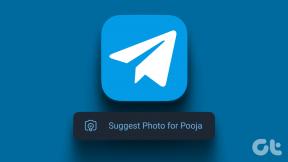Ο απόλυτος οδηγός για την επιτάχυνση του Firefox σε Netbook
Miscellanea / / November 29, 2021

Όσον αφορά την ταχύτητα, ο Firefox ήταν παραδοσιακά πίσω από ανταγωνιστικά προγράμματα περιήγησης όπως το Chrome, το Opera και το Safari. Όχι, δεν μιλάω για την ταχύτητα «απόδοσης ιστοσελίδων» – που είναι αυτό που προκαλεί όλους τους πολέμους φλόγας του προγράμματος περιήγησης αυτές τις μέρες (και στον οποίο ο Firefox χάνει επίσης θεαματικά). Αυτό για το οποίο μιλάω είναι η ταχύτητα του προγράμματος περιήγησης – η ανταπόκρισή του και η ικανότητά του να χειρίζεται ομαλά τις εργασίες περιήγησης.
Ο Firefox είναι αργός. Αλλά ακόμη και αυτό είναι μια υποτίμηση για το πώς κακώς τρέχει σε netbook (παίζω με ένα τον τελευταίο καιρό). Μία από τις κύριες χρήσεις των netbook είναι η περιήγηση στο web, ένα από τα λίγα πράγματα που οι επεξεργαστές netbook με χαμηλή ισχύ μπορούν να κάνουν χωρίς λόξυγκα.

Αν και δεν είναι δυνατό να κουνήσετε ένα μαγικό ραβδί και να κάνετε τον Firefox να λειτουργεί ομαλά και γρήγορα σε ένα netbook, υπάρχουν μερικά τροποποιήσεις που μπορείτε να κάνετε για να το κάνετε αισθητά πιο αποκριτικό και χρησιμοποιήσιμο στους μικροσκοπικούς υπολογιστές σας (και ίσως ακόμη και στους μεγάλους αυτά!).
Θα συζητήσουμε αυτές τις τροποποιήσεις λεπτομερώς παρακάτω, αλλά πριν από αυτό, επιτρέψτε μου να ξεφύγω από ένα πράγμα:
Γιατί να μην χρησιμοποιήσετε το Chrome αντί;

Το Chrome είναι μια απόλαυση για χρήση σε ένα netbook, αλλά έχει τα δικά του προβλήματα. Οι δυνατότητες sandboxing και μίας διαδικασίας ανά καρτέλα σημαίνουν ότι καταναλώνει πολύ περισσότερη μνήμη από τον Firefox. Με τα περισσότερα netbook να διαθέτουν σχεδόν 1 GB RAM (εκ των οποίων το Windows 7 Starter καταναλώνει περίπου 600 MB ενώ είναι αδρανές), το Chrome μπορεί εύκολα να καταβροχθίσει όλη τη μνήμη σας και να αφήσει το φτωχό netbook σας να λαχανιάζει αναπνοή.
Εάν το netbook σας έχει 2 GB μνήμης RAM, το Chrome θα πρέπει εύκολα να είναι το κύριο πρόγραμμα περιήγησής σας. Διαφορετικά, ο Firefox μπορεί να είναι η μόνη σας επιλογή.
——-
Τώρα που όλη η σύγχυση του Chrome έχει σταματήσει, ας δούμε πώς μπορούμε να αναπτύξουμε τον Firefox λίγο-λίγο σε ένα netbook.
1. Να χρησιμοποιείτε πάντα την πιο πρόσφατη έκδοση του Firefox
Κάθε νέα ενημέρωση του Firefox φέρνει μικροσκοπικές βελτιώσεις απόδοσης, οι οποίες μαζί μπορούν να συμβάλουν πολύ στην καλύτερη απόδοση του προγράμματος περιήγησης. Μην αγνοείτε λοιπόν τις ενημερώσεις. Από προεπιλογή, ο Firefox θα κατεβάσει και θα εγκαταστήσει αυτόματα τις ενημερώσεις δευτερεύουσας σημασίας για εσάς, ενώ θα πρέπει να κάνετε μόνοι σας τις ενημερώσεις μείζονος σημασίας. Συνεχίστε να ελέγχετε το ενσωματωμένο πρόγραμμα ενημέρωσης του Firefox για να ελέγχετε για νέες ενημερώσεις κάθε τόσο.

Παρεμπιπτόντως, αν δεν σας πειράζουν μερικά σφάλματα εδώ και εκεί, θα σας προτείνω να πάτε και να λάβετε την πιο πρόσφατη beta του Firefox 4 από εδώ. Δεν είναι πουθενά τόσο γρήγορο όσο το Chrome ή το Opera, αλλά τρέχει αισθητά καλύτερα από το Firefox 3.6(.8) στο netbook μου. Οι προφανείς ανταλλαγές περιλαμβάνουν περιστασιακά σφάλματα και ασυμβατότητα με τα περισσότερα πρόσθετα (και τα δύο θα διορθωθούν καθώς η έκδοση πλησιάζει την κύρια κυκλοφορία).
2. Επαναφέρετε το προφίλ σας ή ξεκινήστε από την αρχή
Έχετε παρατηρήσει ποτέ πώς ο Firefox είναι αρκετά γρήγορος στην αρχή και αρχίζει να επιβραδύνεται με την πάροδο του χρόνου; Αυτό δεν είναι διαφορετικό από αυτό που συμβαίνει στα Windows και οφείλεται στη διαρκή συσσώρευση πληροφοριών στο δικό σας Προφίλ Firefox.
Εάν ο Firefox σας έχει ήδη γίνει πολύ αργός για να είναι διαχειρίσιμος, ίσως είναι καλή ιδέα να ξεκινήσετε από την αρχή επαναφέροντας το υπάρχον προφίλ σας ή δημιουργώντας ένα νέο προφίλ.
Η επαναφορά του υπάρχοντος προφίλ σας είναι εύκολη – ενεργοποιήστε τον Firefox σε ασφαλή λειτουργία (πληκτρολογήστε "safe mode" στο μενού "Έναρξη" και πρέπει να εμφανιστεί η απαιτούμενη συντόμευση), επιλέξτε τις ρυθμίσεις που θέλετε να επαναφέρετε και, τέλος, κάντε κλικ στο «Πραγματοποίηση αλλαγών και Επανεκκίνηση".


Εάν προτιμάτε να επαναφέρετε τον Firefox στην κατάσταση μηδέν, συνιστάται η δημιουργία νέου προφίλ και η εναλλαγή σε αυτό. Για να ανοίξετε τη Διαχείριση προφίλ του Firefox, πληκτρολογήστε firefox.exe –ProfileManager στο μενού Έναρξη και κάντε κλικ στην απαιτούμενη συντόμευση. Το ίδιο το παράθυρο του διαχειριστή προφίλ είναι αρκετά αυτονόητο, όπου μπορείτε να δημιουργήσετε ένα νέο προφίλ και να μεταβείτε μόνιμα σε αυτό, να διαγράψετε το τρέχον προφίλ σας κ.λπ. (Πρέπει να κλείσετε το παράθυρο του Firefox για να δείτε τον διαχειριστή προφίλ)

Σημείωση: Οι χρήστες των Windows XP δεν έχουν πρόσβαση στη λειτουργία αναζήτησης όπως πληκτρολογείτε στα μενού Έναρξης, επομένως πρέπει να ενεργοποιήσουν το παράθυρο διαλόγου Εκτέλεση (πλήκτρο Win + R) και να πληκτρολογήσουν firefox.exe –ProfileManager για να μεταβείτε στον διαχειριστή προφίλ. Για να εκκινήσετε τον Firefox σε ασφαλή λειτουργία, αναζητήστε τον φάκελο Mozilla Firefox στο μενού Όλα τα προγράμματα και θα βρείτε την απαιτούμενη συντόμευση εκεί.
3. Απενεργοποιήστε τα Personas ή τα θέματα που χρησιμοποιείτε
Από την έκδοση 3.6, ο Firefox υποστηρίζει δύο τύπους «skins» – τα πλήρη εγγενή θέματα και τα ελαφριά Personas. Εάν χρησιμοποιείτε κάποιο από τα δύο, καλύτερα να τα απενεργοποιήσετε και να χρησιμοποιήσετε το θέμα στοκ. Μπορείτε εύκολα να μεταβείτε στο προεπιλεγμένο θέμα «Strata» από την καρτέλα «Θέματα» στην περιοχή Εργαλεία -> Πρόσθετα. Η εναλλαγή θα είναι άμεση εάν χρησιμοποιείτε ένα Persona και θα απαιτήσει επανεκκίνηση εάν χρησιμοποιείτε ένα πλήρες θέμα.


Η διεπαφή είναι ελαφρώς διαφορετική στο Firefox 4 beta, καθώς η ενότητα Πρόσθετα έχει μετακινηθεί σε μια καρτέλα. Όπως παραπάνω, μεταβείτε στα Εργαλεία -> Πρόσθετα, αλλάξτε την οριζόντια καρτέλα "Θέματα" και ενεργοποιήστε το προεπιλεγμένο θέμα.

4. Ορίστε υψηλότερη προτεραιότητα για το Firefox.exe
Αυτός είναι δολοφόνος και ταυτόχρονα άβολος. Τον τελευταίο καιρό, ο Firefox ήταν ένα από τα πιο αποδοτικά προγράμματα περιήγησης στη μνήμη, αλλά στα netbook μοιάζει σχεδόν με το πρόγραμμα περιήγησης θυσίες στην απόδοση για να κρατήσει τη μνήμη υπό έλεγχο.
Φυσικά, μπορείτε να το κάνετε με τη Διαχείριση εργασιών των Windows. Βεβαιωθείτε ότι ο Firefox εκτελείται, μετά κάντε δεξί κλικ στη γραμμή εργασιών και επιλέξτε «Έναρξη Διαχείρισης εργασιών». Μεταβείτε στην καρτέλα "Διαδικασίες" και αναζητήστε τη διαδικασία firefox.exe. Κάντε δεξί κλικ πάνω του και επιλέξτε την επιλογή «Ορισμός προτεραιότητας» σε «Πάνω από το κανονικό». Η επιλογή «Υψηλού» ή «Σε πραγματικό χρόνο» δεν συνιστάται, καθώς μπορεί να φορολογήσει πολύ το σύστημά σας και να μειώσει την απόδοση άλλων προγραμμάτων που εκτελούνται.

Αγνοήστε την προειδοποίηση για να σφραγίσετε την επιλογή σας:

Αυτό θα διασφαλίσει ότι ο Firefox έχει υψηλότερη προτεραιότητα κατά τη διάρκεια των κύκλων CPU από άλλα μη Windows υπηρεσίες (οι οποίες συνήθως ορίζονται σε Κανονική προτεραιότητα), και ως εκ τούτου διατηρούν το πρόγραμμα περιήγησης σε σημαντική λειτουργία λειαίνων. Το αλίευμα είναι ότι πρέπει να επαναλάβετε αυτή τη διαδικασία κάθε φορά ανοίγετε τον Firefox, αλλά υπάρχει ένας όχι πολύ άθλιος τρόπος να τον παρακάμψετε:
- Μάθετε να μην κλείνετε τον Firefox. Όταν τελειώσει η περιήγησή σας στον ιστό, ελαχιστοποιήστε τον Firefox αντί να τον κλείσετε. Οι διαρροές μνήμης που προκαλούσαν σφάλματα στον Firefox τις προηγούμενες μέρες έχουν συνήθως συνδεθεί, οπότε μην ανησυχείτε.
- Αντί να τερματίσετε το σύστημά σας, βάλτε το σε κατάσταση αδρανοποίησης. Η κατάσταση αδρανοποίησης αποθηκεύει όλες τις ρυθμίσεις και τα παράθυρά σας πριν απενεργοποιήσετε το σύστημά σας και τα επαναφέρει ως έχουν μετά την ενεργοποίηση του netbook σας. Αυτό διασφαλίζει ότι ο Firefox θα αιωρείται πάντα στη μνήμη του υπολογιστή σας (καθώς δεν τον κλείνετε) με προτεραιότητα "πάνω από το κανονικό".
Αυτή προφανώς δεν είναι μια ανόητη μέθοδος, καθώς ο Firefox χρειάζεται το κλείσιμο και την επανεκκίνηση πιο συχνά από άλλα προγράμματα περιήγησης.
Επίσης, όπως ίσως έχετε μαντέψει, η απόδοση άλλων εφαρμογών που εκτελούνται ταυτόχρονα μπορεί να υποφέρει λίγο, καθώς ο Firefox αγαπά περισσότερο τον επεξεργαστή σας.
5. Ενεργοποίηση Hardware Acceleration (μόνο Firefox 4 beta)
Ο Firefox 4 είναι έτοιμος να υποστηρίζει την επιτάχυνση υλικού Direct2D στα Windows Vista/7. Αυτό θα επιτρέψει στον Firefox να χρησιμοποιεί τη μονάδα γραφικών σας (GPU) αντί για την CPU για εργασίες εντατικής περιήγησης, αφήνοντας έτσι την τελευταία ξεμπούκωτη και χαρούμενη.
Η GPU της Intel στα περισσότερα netbook είναι φρικτή, αλλά εξακολουθεί να είναι αρκετά ισχυρή για να χειριστεί την περιήγηση στο web. Αυτή η δυνατότητα είναι απενεργοποιημένη από προεπιλογή στην τελευταία έκδοση beta του Firefox 4, αλλά μπορείτε να την ενεργοποιήσετε με μερικά απλά βήματα,
- Σε μια νέα καρτέλα, πληκτρολογήστε
σχετικά: διαμόρφωση. Κάντε κλικ στο «Θα είμαι προσεκτικός. Υπόσχομαι» να ξεπεράσω την προειδοποίηση. - Στο πλαίσιο «φίλτρο» (ακριβώς κάτω από τις καρτέλες), πληκτρολογήστε «render» για να εμφανιστούν μόνο εκείνες οι τιμές που έχουν τη λέξη.
- Από τις 7 περίπου καταχωρήσεις, βρείτε
gfx.font_rendering.directwrite.enabledκαι κάντε διπλό κλικ πάνω του για να αλλάξετε την τιμή του σε true (είναι false από προεπιλογή). - Στη συνέχεια, βρείτε
mozilla.widget.render-mode, κάντε διπλό κλικ και αλλάξτε την τιμή από -1 σε 6 στο πλαίσιο που εμφανίζεται. Κάντε κλικ στο OK. - Αυτό είναι! Κλείστε την καρτέλα, επανεκκινήστε τον Firefox και συνεννοηθείτε με την εργασία σας.

6. Αποκλεισμός ανεπιθύμητου Flash και σεναρίων

Φυσικά, μπορείτε να επιλέξετε να βάλετε επιλεκτικά στη λίστα επιτρεπόμενων ιστότοπων που δεν μπορούν να λειτουργήσουν χωρίς αυτά τα στοιχεία (όπως το YouTube ή το MiniClip) και μπορεί να είναι τρομακτικό να συνεχίζεις να βάζεις στη λίστα επιτρεπόμενων νέων ιστοσελίδων καθώς τους επισκέπτεσαι συνέχεια, αλλά η ανταμοιβή είναι η απόλυτη – ένας ανταποκρινόμενος Firefox και ένας γρήγορος επεξεργαστή.
7. Χρησιμοποιήστε όσο το δυνατόν λιγότερα πρόσθετα
Το NoScript βοηθά στην αποτροπή του Firefox από το να καταργήσει τον επεξεργαστή σας. Ωστόσο, η πλειοψηφία των πρόσθετων θα το βοηθήσει πραγματικά να το κάνει. Αν δεν χρειάζεστε επειγόντως κάποιο πρόσθετο, μην το εγκαταστήσετε στο netbook Firefox. Το Firefox Sync είναι μόνο το μοναδικό μου πρόσθετο που χρειάζομαι πάρα πολύ. για σένα μπορεί να είναι κάτι άλλο. Σε κάθε περίπτωση, προσπαθήστε να διατηρήσετε τον αριθμό των πρόσθετων κάτω από το 3.
8. Πείτε ΟΧΙ στη ροή βίντεο HD

Τα netbook, με τους επεξεργαστές Atom και τα ανόητα γραφικά Intel, δεν προορίζονταν ποτέ για την κατανάλωση πολυμέσων HD. Λάβετε αυτό υπόψη κατά τη ροή οποιουδήποτε βίντεο (από το YouTube ή άλλους ιστότοπους). Να χρησιμοποιείτε πάντα τη χαμηλότερη διαθέσιμη ποιότητα – και να ξεχνάτε οτιδήποτε είναι πάνω από 360p. Προφανώς δεν φταίει ο Firefox – απλώς τα netbook δεν μπορούν να χειριστούν τη ροή HD.
9. Διαβάστε το Guiding Tech 😉
Σοβαρά! Ολόκληρη η ομάδα της Guiding Tech λατρεύει τον Firefox για όλη του τη διαφάνεια και την επεκτασιμότητα (μην κάνετε λάθος, έχουμε ενθουσιαστεί και με το Chrome). Καλύψαμε πολλά Firefox αναρτήσεις στο παρελθόν, συμπεριλαμβανομένων χρησιμοποιώντας το Firefox Preloader για να κάνετε τον Firefox να ξεκινά πιο γρήγορα. Και μπορείτε πάντα να περιμένετε να καλύψουμε περισσότερα άρθρα για την επιτάχυνση του Firefox στο μέλλον.
——-
συμπέρασμα
Ο Firefox είναι ένα πολύ καλό πρόγραμμα περιήγησης. Ωστόσο, ο τρόπος με τον οποίο έπεσε πίσω από την καμπύλη τα τελευταία ένα ή δύο χρόνια έχει αναστατώσει πολλούς από τους πιστούς χρήστες του. Η Mozilla πρέπει να το αντιμετωπίσει ως πρόκληση και να κάνει το πρόγραμμα περιήγησης την ευκίνητη μικρή αλεπού που ήταν κάποτε. Αυτήν τη στιγμή, φαίνεται ότι ενδιαφέρονται περισσότερο για καραμέλες και ταπετσαρίες για λόγους που δεν μπορώ να καταλάβω.
Τα Personas και οι νέοι εναλλάκτες καρτελών δεν πρόκειται να κερδίσουν περισσότερους χρήστες του Firefox. επιτρέποντας στους ανθρώπους να περιηγούνται πραγματικά στον Ιστό ειρηνικά. Μέχρι να συμβεί αυτό, μπορούμε όλοι να κάνουμε με αυτές τις μικροσκοπικές βελτιώσεις απόδοσης και να κρατάμε το θηρίο σε επαφή.
Έχετε τις δικές σας συμβουλές ενίσχυσης του Firefox; Μοιραστείτε το μαζί μας στα σχόλια!
Συντελεστές εικόνας – Viagallery, Θαλής Μπαρέτο